10 דרכים לתקן את Spotify Jam לא עובד או לא זמין
Miscellanea / / October 15, 2023
באמצעות התכונה החדשה של Spotify Jam, אתה יכול כעת להתחבר עם החברים והמשפחה שלך, לא משנה היכן הם נמצאים. זה יאפשר לך לסנכרן את בחירת השירים שלך, מה שיעניק לכל המשתמשים המוזמנים חווית מסיבה מלאה. עם זאת, אם נתקלת בבעיות, כמו Spotify Jam לא עובד או לא זמין במכשיר ה-Android או iOS שלך, יש לנו 10 דרכים לעזור לתקן את זה.
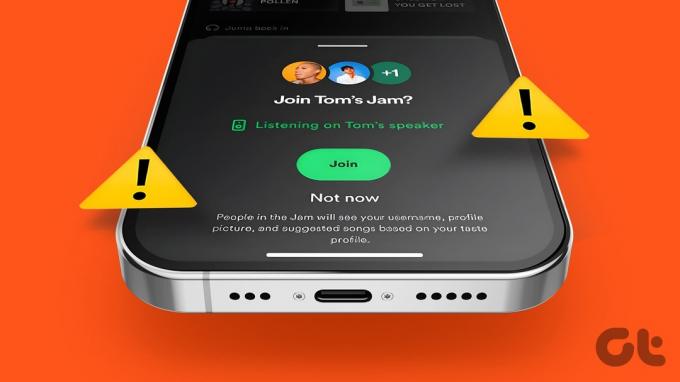
גרסה מעודנת יותר של מפגש קבוצת Spotify, Spotify Jam מאפשר יותר משתתפים, נותן למארח שליטה רבה יותר על הגדרות ה-Jam, ומאפשר למשתמשים בחינם להצטרף ללא מנוי. עם זאת, זה הופך לבעיה אם Spotify Jam לא עובד או אינו זמין לחלוטין. אז, בואו נפתור את הבעיה ונתקן את הבעיה הזו.
1. בדוק אם יש עדכונים לאפליקציית Spotify
מכיוון ש-Spotify Jam היא תוספת עדכנית, אפליקציית Spotify לנייד שלך צריכה להיות מעודכנת כדי להשתמש בה. כדי לעשות זאת, עבור אל App Store או Google Play Store באמצעות הקישור למטה ו בדוק אם עדכון זמין עבור אפליקציית Spotify. אם כן, הקש על עדכן.
עדכן את Spotify באייפון
עדכן את Spotify באנדרואיד


לאחר התקנת העדכון, פתח מחדש את האפליקציה ובדוק. אם עדיין אינך יכול לגשת לתכונת Spotify Jam, המשך לתיקון הבא.
2. בדוק את המנוי שלך ל-Spotify
נכון לעכשיו, תכונת ה-Jam היא בלעדית ל משתמשי Spotify פרימיום. משתמשים בחינם יכולים להצטרף רק להפעלות קיימות של Spotify Jam. המשמעות היא שאם אין לך כרגע מנוי פעיל ל-Spotify, לא תוכל לארח את Spotify Jam במכשיר הנייד שלך.
הנה איך לבדוק ולאשר את סטטוס המנוי הנוכחי שלך באנדרואיד או אייפון.
שלב 1: פתח את אפליקציית Spotify לנייד.
שלב 2: הקש על סמל השם שלך בפינה השמאלית העליונה.
שלב 3: כאן, הקש על 'הגדרות ופרטיות'.
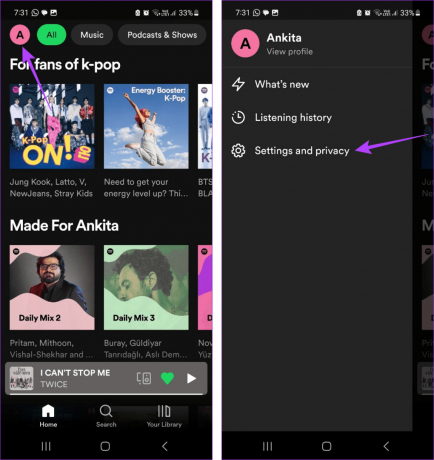
שלב 4: תחת חשבון, בדוק את התוכנית הנוכחית שלך.
הערה: משתמשי iOS חייבים להקיש על חשבון כדי לגשת לפרטי תוכנית Spotify שלהם.
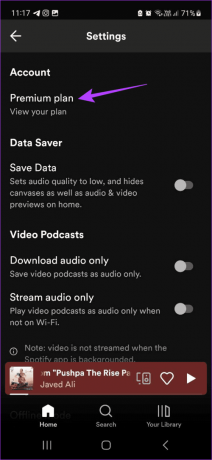
אם התוכנית מוצגת כפרימיום, אתה מנוי למנוי הפרימיום של Spotify. עם זאת, אם אתה רואה בחינם, עליך להירשם תחילה. לאחר מכן תוכל לגשת ולארח את Spotify Jam במכשיר שלך.
3. תבדוק את חיבור האינטרנט שלך
חיבור אינטרנט יציב הוא חובה לחוויית Spotify חלקה. המשמעות היא שאם חיבור האינטרנט שלך אינו יציב או אינו פועל כראוי, זה עלול לגרום לבעיות בתכונת Spotify Jam.
כדי לבדוק זאת, להריץ מבחן מהירות. אם המהירויות פחות מהאידיאליות, להפעיל 5G. לחלופין, הפעל והשבת את מצב טיסה. לאחר מכן, בדוק שוב וראה אם מהירות האינטרנט התייצבה.
4. בדוק את סטטוס שרת Spotify
אם Spotify מושבת כעת או חווה בעיה, ייתכן שתכונות מסוימות לא יפעלו כצפוי. זו יכולה להיות גם אחת הסיבות לכך שאינך יכול להתחיל סשן ג'אם ב-Spotify.
כדי לבדוק אם זה המקרה, עבור אל Downdetector's עמוד סטטוס שרת Spotify ולראות אם דווחו הפסקות כלשהן לאחרונה.

אם יש בעיה בשרת, המתן זמן מה לפני שתשתמש שוב באפליקציית Spotify לנייד. עם זאת, אם לא דווחו על בעיות, אך ההפעלה של קבוצת Spotify עדיין מסרבת לעבוד, המשך לתיקון הבא.
5. כפה סגירה והפעל מחדש את Spotify
כוח סגירה והפעלה מחדש של אפליקציית Spotify באנדרואיד או האייפון שלך תבטיח שכל פונקציות האפליקציה יפסיקו לפעול ברקע.
ברגע שהאפליקציה מופעלת מחדש, כל הפונקציות והתכונות ייטענו מאפס. זה יכול לעזור לפתור כל תקלה או באג זמני באפליקציה. הנה איך לעשות את זה.
שלב 1: החלק למעלה מתחתית המסך כדי לפתוח אפליקציות רקע.
הערה: משתמשי אנדרואיד יכולים גם להקיש על הסמל אחרונים. לחלופין, למשתמשי אייפון, לחץ פעמיים על כפתור הבית.
שלב 2: ברגע שכל אפליקציות הרקע נפתחות, אתר את Spotify. לאחר מכן, החזק והחלק למעלה כדי לנקות אותו מהמסך.

לאחר מכן, הקש על סמל אפליקציית Spotify כדי לפתוח מחדש את האפליקציה. לאחר שתסיים, נסה להתחיל סשן Spotify Jam.
6. ודא שאתה משתמש במכשיר הנכון
מכיוון שמכשירים מוגבלים תומכים בתכונת Spotify Jam, ייתכן שלא תוכל להתחיל סשן Jam ב-Spotify. אם כן, בדוק את המכשיר המחובר כעת לאפליקציית Spotify שלך. ודא שאתה משתמש במכשירי Chromecast או Amazon Cast. בצע את השלבים הבאים כדי לעשות זאת.
שלב 1: פתח את אפליקציית Spotify לנייד.
שלב 2: בנגן, הקש על סמל המכשיר.
שלב 3: מהרשימה, בחר את המכשיר הרלוונטי.

לאחר שתסיים, נסה להשמיע שיר כלשהו בחלון ה-Jam כדי לראות אם הוא פועל כמצופה.
7. ודא שלמארח הראשי אין בעיות
כדי ליהנות מתכונת Spotify Jam, מלבדך, מארח ההפעלה חייב לעמוד בכל הקריטריונים לעיל. המשמעות היא שאם המארח חווה הפסקת אינטרנט, לא מותקנים את עדכוני האפליקציה האחרונים, או אם תוכנית Spotify שלהם יפוג באמצע ההשמעה, זה יגרום לבעיות לאנשים שמצטרפים לג'אם מוֹשָׁב. אז, בדוק שוב וודא שהכל בסדר בצד המארח.
אם אתה נתקל בבעיות או לא יכול להצטרף לסשן של Spotify Jam, בקש מהמארח לשלוח לך קישור חדש להצטרפות. זה יכול לעזור לך להצטרף למפגש, במיוחד אם היו בעיות עם הקישור הקודם. הנה איך לעשות את זה.
שלב 1: במכשיר המארח, פתח את אפליקציית Spotify לנייד.
שלב 2: כאן, הקש על סשן הג'אם המתמשך.
שלב 3: הקש על הזמן.

שלב 4: אם אתה בקרבת מקום, סרוק את קוד ה-QR או הפעל את Bluetooth והקרב את המכשיר שלך למכשיר המארח.
שלב 5: אם אתה רחוק, בקש מהמארח להקיש על קישור שתף.
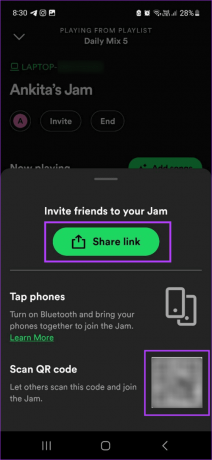
לאחר מכן, שתף שוב את קישור ההזמנה לסשן Spotify Jam באמצעות השיטה המועדפת עליך.
9. הסר והתקן מחדש את Spotify
הסרת ההתקנה של אפליקציית Spotify תבטיח שכל ההגדרות והנתונים הקודמים יימחקו מהמכשיר שלך. לאחר מכן, לאחר שתתקין אותו מחדש, עותק האפליקציה האחרון יותקן, ויאפשר לך להתחיל מחדש. עם זאת, תצטרך להיכנס שוב ל-Spotify. אתה יכול לעיין במדריך שלנו אם אתה רוצה לדעת יותר על הסרת התקנה של אפליקציה באייפון שלך.
באשר למשתמשי אנדרואיד, בצע את השלבים הבאים.
שלב 1: לחץ לחיצה ארוכה על סמל אפליקציית Spotify.
שלב 2: הקש על הסר התקנה.
שלב 3: בחר אישור כדי לאשר.

לאחר שהאפליקציה תסיים להסיר את ההתקנה, עבור אל חנות Google Play או App Store והתקן את האפליקציה שוב.
קבל את Spotify באנדרואיד
קבל את Spotify באייפון
לאחר שתסיים, היכנס לחשבון Spotify שלך ונסה לגשת לתכונה Spotify Jam. אם זה עדיין לא עובד, המשך לתיקון הבא.
אם ביצעת את כל השיטות לעיל, אך הבעיה נמשכת, אנו מציעים ליצור קשר תמיכת Spotify. אתה יכול לשוחח עם מומחים כדי להפעיל את התכונה של Spotify Jam.
ג'אם עם החברים שלך
ג'אם עם החברים והמשפחה שלך היא תמיד חוויה מהנה, במיוחד אם לרובכם יש אותו טעם במוזיקה. זו הסיבה שזה הופך לבאס מוחלט כשאתה מוכן ללכת, אבל Spotify Jam לא עובד או לא זמין בטלפון שלך. ספר לנו בתגובות איזה תיקון עבד בשבילך!



